Αλλαγή θέσης ευρετηρίου αναζήτησης στα Windows 10
Τα Windows 10 διαθέτουν τη δυνατότητα δημιουργίας ευρετηρίου των αρχείων σας, ώστε το Μενού Έναρξη να μπορεί να τα αναζητήσει πιο γρήγορα. Η ευρετηρίαση εκτελείται στο παρασκήνιο χωρίς να προσπαθεί να επηρεάσει την απόδοση του υπολογιστή σας. Σε αυτό το άρθρο, θα δούμε πώς να αλλάξετε τη θέση του ευρετηρίου αναζήτησης στα Windows 10. Αυτό μπορεί να είναι χρήσιμο εάν έχετε SSD και θέλετε να μειώσετε τους κύκλους εγγραφής του.
Διαφήμιση
Όπως ίσως γνωρίζετε ήδη, τα αποτελέσματα αναζήτησης στα Windows είναι άμεσα επειδή τροφοδοτούνται από το ευρετήριο Αναζήτησης των Windows. Δεν είναι νέο στα Windows 10, αλλά τα Windows 10 χρησιμοποιούν την ίδια αναζήτηση με ευρετήριο όπως και οι προκάτοχοί τους, αν και χρησιμοποιεί διαφορετικό αλγόριθμο και διαφορετική βάση δεδομένων. Εκτελείται ως υπηρεσία που ευρετηριάζει τα ονόματα αρχείων, τα περιεχόμενα και τις ιδιότητες των στοιχείων του συστήματος αρχείων και τα αποθηκεύει σε μια ειδική βάση δεδομένων. Υπάρχει μια καθορισμένη λίστα με ευρετηριασμένες τοποθεσίες στα Windows, καθώς και Βιβλιοθήκες που είναι πάντα ευρετηριασμένες. Έτσι, αντί να εκτελεί μια αναζήτηση σε πραγματικό χρόνο μέσω αρχείων στο σύστημα αρχείων, η αναζήτηση εκτελεί ένα ερώτημα στην εσωτερική βάση δεδομένων, η οποία επιτρέπει την άμεση εμφάνιση των αποτελεσμάτων.
Εάν αυτό το ευρετήριο καταστραφεί, η Αναζήτηση δεν λειτουργεί σωστά. Στο προηγούμενο άρθρο μας, εξετάσαμε τον τρόπο επαναφοράς του ευρετηρίου αναζήτησης σε περίπτωση διαφθοράς. Δείτε το άρθρο:
Πώς να επαναφέρετε την αναζήτηση στα Windows 10
Μπορείτε να δημιουργήσετε ένα ειδικό συντόμευση για να ανοίξετε τις Επιλογές ευρετηρίου με ένα κλικ στα Windows 10.
Εάν η δυνατότητα Αναζήτηση ευρετηρίου είναι άτομα με ειδικές ανάγκες, τα αποτελέσματα αναζήτησης θα είναι πάντα ενημερωμένα, επειδή το λειτουργικό σύστημα δεν θα χρησιμοποιεί τη βάση δεδομένων ευρετηρίου αναζήτησης. Ωστόσο, η αναζήτηση θα πάρει περισσότερο χρόνο και θα είναι αργή. Ακόμα κι αν έχετε μονάδα SSD, ίσως θέλετε να αλλάξετε τη θέση του ευρετηρίου αναζήτησης αντί να την απενεργοποιήσετε.
Από προεπιλογή, το ευρετήριο αναζήτησης αποθηκεύεται στο φάκελο
C:\ProgramData\Microsoft\Search\Data
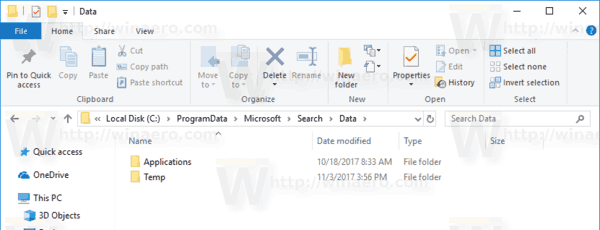
Για να αλλάξετε τη θέση του ευρετηρίου αναζήτησης στα Windows 10, κάντε το εξής.
- Ανοίξτε το κλασικό Πίνακας Ελέγχου εφαρμογή.
- Πληκτρολογήστε "Ευρετηρίαση" στο πλαίσιο αναζήτησης στην επάνω δεξιά γωνία.

- Κάντε κλικ στις "Επιλογές ευρετηρίου" στη λίστα.
 Θα ανοίξει το παρακάτω παράθυρο:
Θα ανοίξει το παρακάτω παράθυρο:
- Κάνε κλικ στο Προχωρημένος κουμπί.

- Στο Ρυθμίσεις ευρετηρίου καρτέλα, κάντε κλικ στο Επιλέξτε νέο κουμπί κάτω από το Τοποθεσία ευρετηρίου Ενότητα.

- Επιλέξτε έναν νέο φάκελο και κάντε κλικ στο κουμπί OK. Τα Windows 10 θα δημιουργήσουν τη δομή καταλόγου Search\Data κάτω από τη νέα θέση και θα αποθηκεύσουν εκεί το ευρετήριο αναζήτησης.
Είναι δυνατό να αλλάξετε τη θέση του ευρετηρίου αναζήτησης με μια προσαρμογή στο μητρώο. Ας δούμε πώς μπορεί να γίνει. Πρέπει να είστε συνδεδεμένοι με έναν λογαριασμό διαχείρισης να συνεχίσει.
Αλλάξτε τη θέση του ευρετηρίου αναζήτησης με μια προσαρμογή μητρώου
- Ανοιξε το Εφαρμογή Επεξεργαστή Μητρώου.
- Μεταβείτε στο ακόλουθο κλειδί μητρώου.
HKEY_LOCAL_MACHINE\SOFTWARE\Microsoft\Windows Search
Δείτε πώς να μεταβείτε σε ένα κλειδί μητρώου με ένα κλικ.

- Στα δεξιά, τροποποιήστε την τιμή συμβολοσειράς (REG_SZ) "DataDirectory". Ορίστε τα δεδομένα τιμής του στο φάκελο στον οποίο θέλετε να αποθηκεύσετε το ευρετήριο αναζήτησης. Προσθέστε \Search\Data\ στη διαδρομή που εισαγάγατε.
Για παράδειγμα, εάν η νέα διαδρομή σας είναι C:\SearchIndex, τότε τα δεδομένα τιμής πρέπει να είναι C:\SearchIndex\Search\Data\.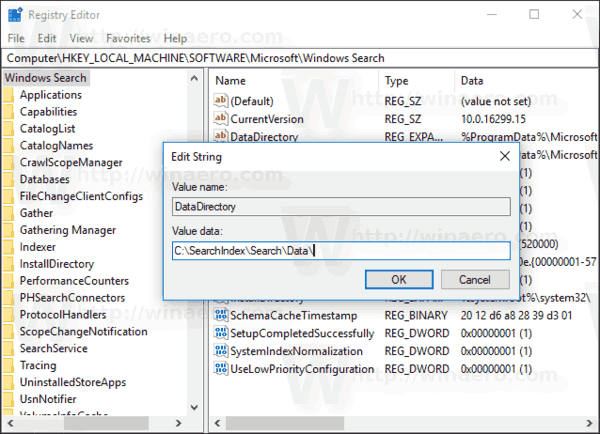
- Κάντε επανεκκίνηση της υπηρεσίας αναζήτησης των Windows.
Αυτό είναι.
